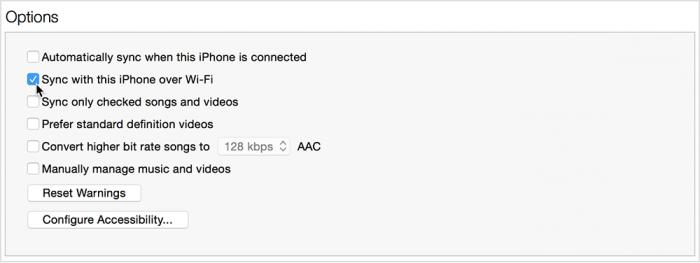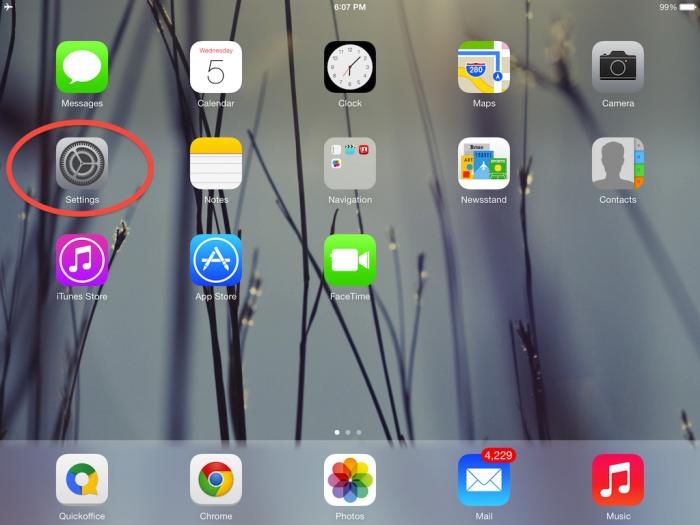IPhone'unuz ve iPad'iniz varsa,daha sonra dosyaları transfer etmek, kişileri taşımak vb. için bu iki cihazı birbiriyle senkronize etme isteğiniz vardır. Bu konuda ve konuşun. Şu anda iPad ile iPhone'unuzu senkronize edebileceğiniz iki seçenek var. Kabloyla ve ayrıca kablosuz bağlantıyla bağlantı kurabilirsiniz. Zaten size bağlı olacak, hangi yolu en uygun bulacaktır.
işbirliği
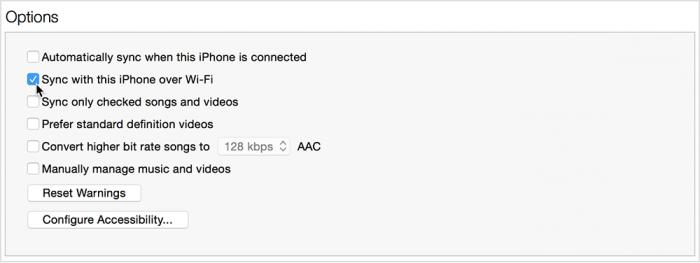
Nasıl bir tartışma ile başlayalım
iPad ile iPhone'u senkronize et bir kablo bağlantısı kullanarak. Bu iki cihaz arasında senkronizasyon yapmak için mutlaka iTunes'u kullanmanız gerekecektir. IPad ile çalışmak için, sürüm 9.1 veya daha yeni bir sürüm yüklemeniz gerekir. Bu cihazlardan birini kişisel bir bilgisayara bağlamanız gerekiyorsa, bu durumda, programın sağlayacağı tüm talimatları uygulamanız gerekir. Ancak, birçok program, iTunes programını iki cihaz üzerinde birlikte çalışacak şekilde yapılandırırken sorun yaşayabilir. Bu cihazları sırasıyla işlerseniz, tüm dosyalar tek bir bütün halinde birleştirilir. IPhone'u her seferinde bir iPad ile eşzamanlamaya karar verdiğinizde ve materyallerden birini kaldırmak istediğinizde, silme işlemi hemen iki araçta gerçekleşecektir. Doğal olarak, sorun hızla çözülebilir, ancak pek çoğu bunun nasıl yapıldığını bilmez.
Çift kişilik check-in

Daha önce de belirttiğimiz gibi, şimdiki zamandaGörevin çözümü için sadece iki seçenek var ve bunları bugün ayrıntılı olarak ele alacağız. Ve ilk yol kişisel bir bilgisayarda sadece iki hesap oluşturmaktır. Aslında, iPhone'un iPad ile nasıl senkronize edileceği sorusuna verilen bu cevap, en basit ve aynı zamanda uygun fiyatlı. Öncelikle, telefonunuz için iTunes'da bir hesap oluşturmanız gerekir. İkinci hesap, sadece tablet aygıtı için tam olarak aynı olmalıdır. Buna göre, iki hesap oluşturduktan sonra, önceki karışıklık ortadan kalkacaktır. Artık iPhone'u iPad ile bu yöntemi kullanarak nasıl senkronize edeceğinizi biliyorsunuz. Ardından, Veri Aktarım Sihirbazını kullanmanız veya kopyalamayı kullanmanız gerekecek ve eğer doğru şekilde yapılırsa, iki cihaz arasında veri alışverişi yapabileceksiniz.
"Mediateka" ile çalışmak
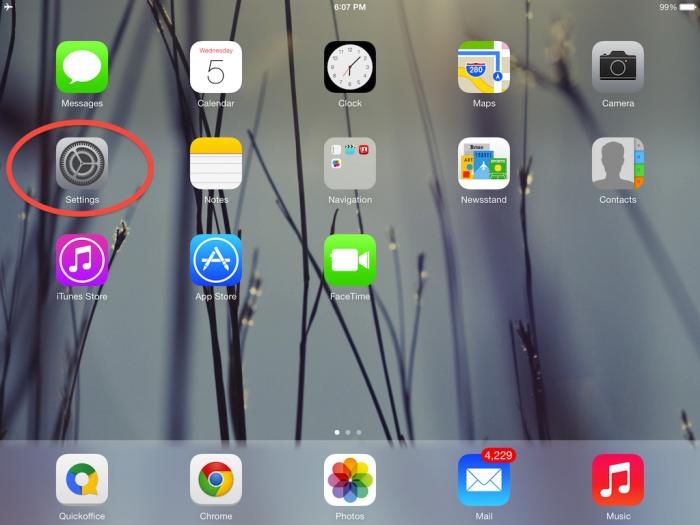
Şimdi ikinci seçeneği düşünelim,Kimin yardımıyla kişileri iPhone'dan iPad'e aktarabiliyorsunuz ve bunun için farklı veri depolarından bir cihaz kullanacağız. Sadece bazı kullanıcılar için bu sürecin karmaşık görünebileceğinden bahsetmek istiyorum. Medya kütüphaneleri için iki depo oluşturulmalıdır. Ancak, tüm incelikleri ele alabiliyorsanız, sorunuzu çözebileceksiniz. Dosya paylaşımı yapmak için, önce iTunes'da seçilen cihaz için bir medya kütüphanesi oluşturmanız gerekir. Örneğin, bir iPhone olabilir. Bundan sonra programı kapatmanız gerekiyor. Şimdi, Windows işletim sistemini kullanıyorsanız ve klavyeyi kullanıyorsanız, Shift tuşunu basılı tutarken uygulamayı yeniden başlatın, ardından Option'u basılı tutun. Her şey yolundaysa, sizden önce yeni bir menü açılmalı, bu da oluşturulan medya kitaplıklarından birini açmanızı veya yeni bir tane eklemenizi isteyecektir. Şimdi, farklı bir ad altında yeni bir dizin oluşturmalı, ardından ikinci cihazı bağlamanız gerekir, bu durumda iPad budur, sonra senkronize ederiz.
Sonuç

Senkronize etmenin nasıl gerektiğini anlamanız gerekiyorsaTakvim veya rehber verilerinin aktarımı için iPad ile iPhone'a, sağladığımız ilk yöntemi kullanabilir veya "Adres Defteri" veya Outlook gibi yerel araçları kullanabilirsiniz. Bu arada, iki cihazın kablosuz bağlantısı açıklanan yöntemlerde aynı prensiplere sahiptir. Doğal, senkronizasyona başlamadan önce, kişisel bilgisayarınızın bir aracı olduğundan emin olmanız gerekir. Kablosuz bağlantı için, burada Wi-Fi Eşitleme uygulamasını kullanabilirsiniz. Program, çeşitli kablolar olmadan yapmanıza izin verir, ancak kullanmadan önce, kılavuzu dikkatlice incelediğinizden emin olun.